끝없이있다 컴퓨터의 하드웨어의 세부 정보를 표시하는 Linux 명령 줄 유틸리티 ...에 HardInfo는 해당 모든 정보를 쉬운 그래픽 인터페이스로 표시합니다. Linux 용 Windows 장치 관리자와 같습니다.
하드웨어 검사
리눅스가있다 많은 명령 줄 도구 이는 컴퓨터에서 다른 하드웨어 구성 요소의 속성을 보여줍니다. 기본적으로 무슨 일이 아닌 것과 같은 것입니다. Windows 장치 관리자 ...에
Windows 장치 관리자는 컴퓨터에 포함 된 하드웨어 및 장치를 탐색하고 검사하는 편리한 방법을 제공합니다. 빠르고 간단하기 때문에 훌륭합니다. 많은 하드웨어 장치에서 많은 정보를 캡처하여 인터페이스가 익숙한 형식을 사용하는 한 가지 프로그램 만 실행해야합니다.
왼쪽에는 하드웨어 카테고리가 있습니다. 트리를 탐색하고 분기를 확장하고 축소하고 세부 정보를 보려는 항목을 강조 표시합니다. Windows 장치 관리자는 해당 항목에 대한 정보를 기본 창에 표시합니다.
HardInfo 응용 프로그램 비슷한 목적을 달성합니다 Linux의 경우, 동일한 사용 편의성이 있습니다. 트리 및 메인 디스플레이 창이있는 매우 유사한 그래픽 사용자 인터페이스 (GUI)가있는 Windows 장치 관리자가있는 Windows 장치 관리자가 분명히 모델링됩니다. 즉, 배울 필요가 없습니다 명령 줄 명령 및 해당 매개 변수 원하는 정보를 찾으려면. HardInfo가 명령 줄 도구가 간단한 벤치마킹 기능 세트가 아니라는 것을 제공합니다.
관련된: Linux 터미널에서 컴퓨터 장치를 나열하는 방법
HardInfo 설치
Ubuntu에 HardInfo를 설치하려면 다음을 입력하십시오.
sudo apt install hardinfo

Manjaro 에서이 명령을 사용하십시오.
sudo pacman -sy hardinfo

페도라에서는 조금 더 많은 일을해야합니다. HardInfo는 공식 저장소에 포함되어 있지 않습니다. 너는 할 수있어 여기에서 설치 파일을 다운로드하십시오 ...에 디렉토리를 다운로드 한 파일의 위치로 변경하십시오. 이것은 당신의 "다운로드"디렉토리가 될 것입니다. hardinfo를 설치하려면이 명령을 입력하십시오.
sudo rpm -ivh hardinfo-0.5.1-15.1.x86_64.rpm

HardInfo 시작
키보드의 "슈퍼"키를 누릅니다. 이것은 일반적으로 키보드의 왼쪽 하단의 "컨트롤"및 "Alt"키 사이입니다. 검색 창에 "hardinfo"를 입력하십시오. HardInfo 아이콘이 표시됩니다.
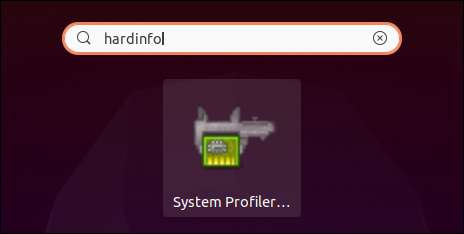
HardInfo 아이콘에는 "시스템 프로파일 러 및 벤치 마크"라고 표시됩니다. HardInfo를 시작하려면 아이콘을 클릭하십시오.
터미널 창을 열고 다음을 입력하여 HardInfo를 시작할 수도 있습니다.
Hardinfo.

HardInfo를 사용합니다
HardInfo에 대한 인터페이스는 매우 간단합니다. 다른 카테고리의 하드웨어 카테고리가 트리보기의 왼쪽 창에 나열됩니다. 강조 표시된 트리 항목의 세부 사항이 기본 창에 표시됩니다.
기본보기는 컴퓨터 요약입니다. 이렇게하면 컴퓨터의 주요 구성 요소에 대한 높은 수준의 뷰를 제공합니다.
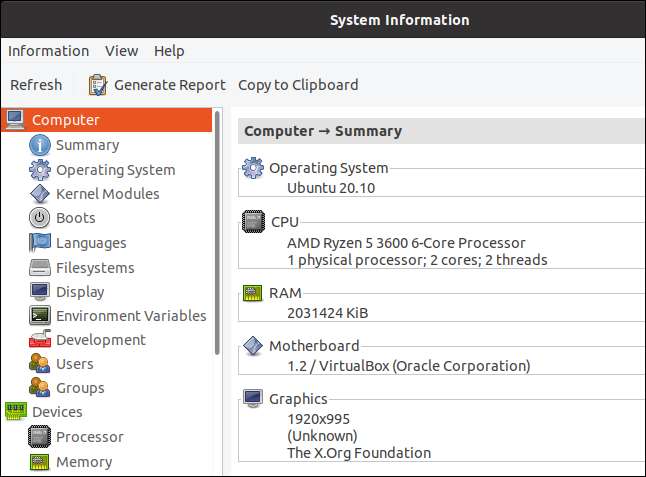
"위쪽 화살표", "아래쪽 화살표", "홈," "끝" "페이지 up"및 "페이지 다운"키를 사용하여 트리 선택 막대를 이동할 수 있습니다. 또한 검사 할 트리 항목을 클릭 할 수도 있습니다.
"요약"옵션을 선택하면보다 포괄적 인 요약이 표시됩니다.
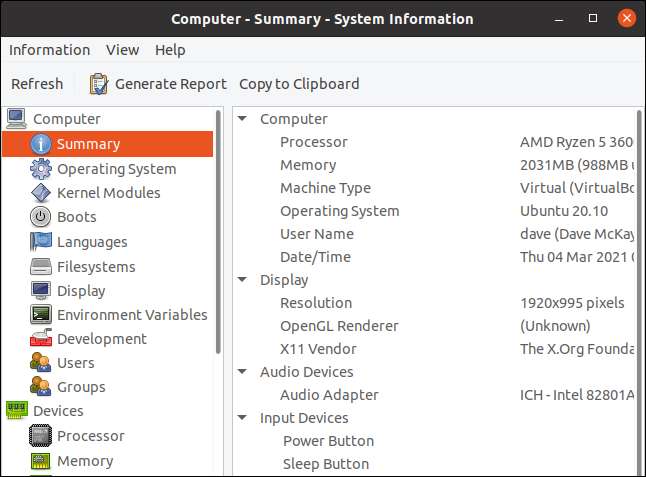
해당 항목에 대한 철저한 정보를 보려면 다른 트리 제목 중 하나를 클릭하십시오.

HardIfno는 주로 하드웨어 전용으로 전용되지만 하드웨어 기반이 아닌 일부 시스템 특성이 표시됩니다. 예를 들어 사용자 및 그룹에 대한 정보를 표시 할 수 있습니다.
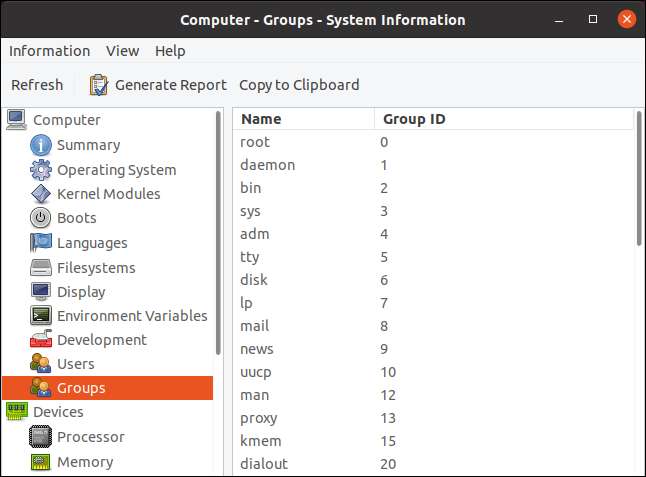
이 HardInfo 사본은 Ubuntu 가상 컴퓨터에서 실행 중이므로 일부 결과는 조금 특이한 것입니다. 가상 컴퓨터는 호스트 컴퓨터의 두 개에 액세스 할 수 있도록 만들어졌습니다. CPU 코어 ...에 따라서 CPU가 AMD Ryzen 5 3600 6 코어 CPU로 올바르게 식별되지만 두 개의 코어 만 나열됩니다.
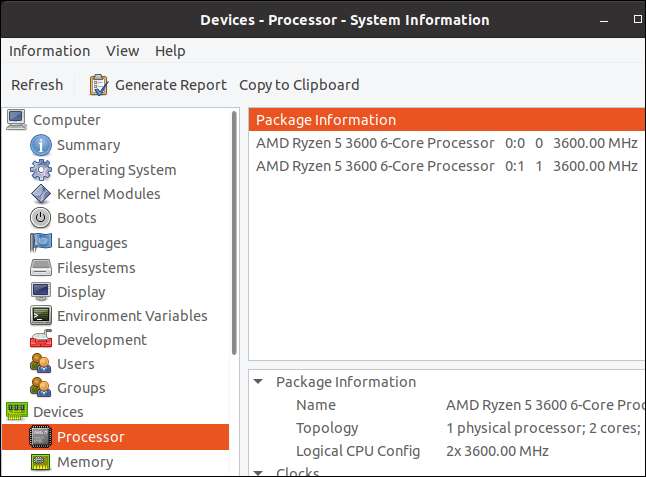
일부 디스플레이는 동적입니다. 예를 들어 메모리 트리 항목을 선택하면 메모리 사용의 실시간 그래프가 기본 창에 포함됩니다.

읽다
전기적으로 소거 가능한 프로그래밍 가능한 읽기 전용 메모리
(EEPROM) -
시리얼 존재 감지
(SPD) 데이터를 RAM에서 실행해야합니다.
모듈
명령에 대한 명령
EEPROM 커널 모듈을 시작하십시오
...에 이것은 SPD 데이터를 검색하기 위해 조사 할 HardInfo를 제공합니다.
Sudo ModeProbe EEPROM

RAM은 SPD를 사용하지 않을 수 있으며이 가상 컴퓨터는 확실하지 않습니다.
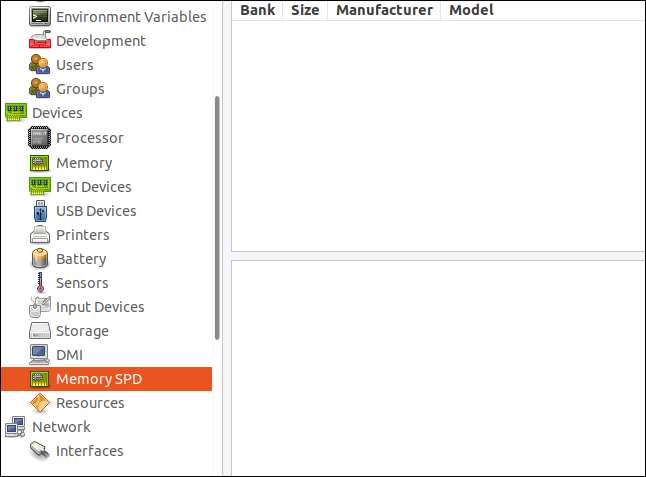
Hardinfo 벤치 마크
HardInfo는 8 개의 다른 벤치 마크를 제공합니다. 이것들은 계산적으로 까다로운 활동입니다. CPU가 빠를수록, 부동 소수점 단위 그래픽 카드 하드웨어는 결과가 좋을수록 결과가 좋습니다.
- 복어 : 수행합니다 복어 암호화 및 암호 해독 루틴.
- Cryptohash. : 수행합니다 암호화 해시 함수.
- Fibonacci. : 계산합니다 연속적인 Fibonacci 번호 ...에
- N-Queens. : 해결하십시오 N-Queens 체스 문제 n의 연속적인 가치를 위해
- zlib. : 수행합니다 Zlib 압축 및 압축 해제 행위.
- FFT. : 수행합니다 빠른 푸리에 변환 ...에
- FPU RAYTRACING. : FPU를 사용하여 빛의 경로가 그래픽 평면에서 교차하는 위치를 계산하여 많은 그래픽 포인트를 계산합니다.
- GPU 도면 : 색상, 선 및 텍스트와 같은 다양한 이미지 빌딩 블록을 많이 그립니다.
결과는 다른 공통 프로세서와 비교하여 표시됩니다. 경우에 따라 결과는 낮은 값 (복어)이고 다른 시간이면 결과가 높은 값 (ZLIB) 인 경우 결과가 더 좋습니다.

HardInfo에서 데이터 가져 오기
보고서를 A로 만들려면 하이퍼 텍스트 마크 업 언어 (HTML) 파일, 메뉴 막대에서 "보고서"버튼을 클릭하십시오.
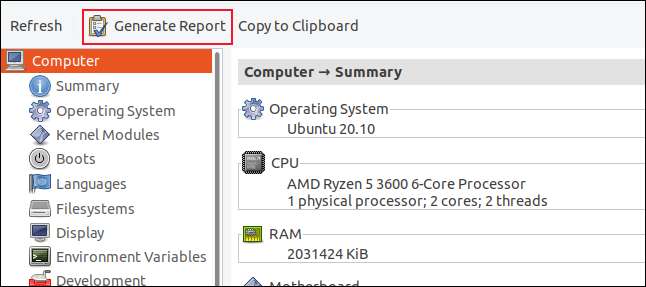
"보고서 생성"대화 상자가 나타납니다. 보고서에 포함 할 정보 범주를 선택할 수 있습니다. 선택한 경우 "생성"버튼을 클릭하십시오.

보고서를 저장할 위치를 묻는 메시지가 표시됩니다. 그런 다음 HardInfo가 생성되면 보고서를 열고 싶은지 묻습니다.
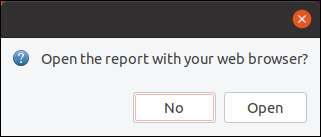
"열기"버튼 HardInfo 시작을 클릭하면 기본 웹 브라우저가 보고서를 표시합니다.
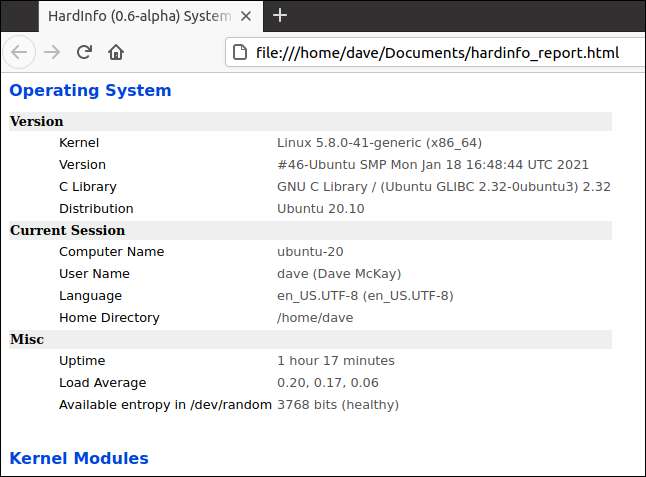
HardInfo에서 클립 보드에 복사하고 다른 응용 프로그램에 붙여 넣어 Hardinfo에서 정보의 단일 섹션을 복사 할 수 있습니다.
복사 할 하드 프로세스 응용 프로그램에 일부 정보를 표시 한 다음 "클립 보드로 복사"버튼을 클릭하십시오.
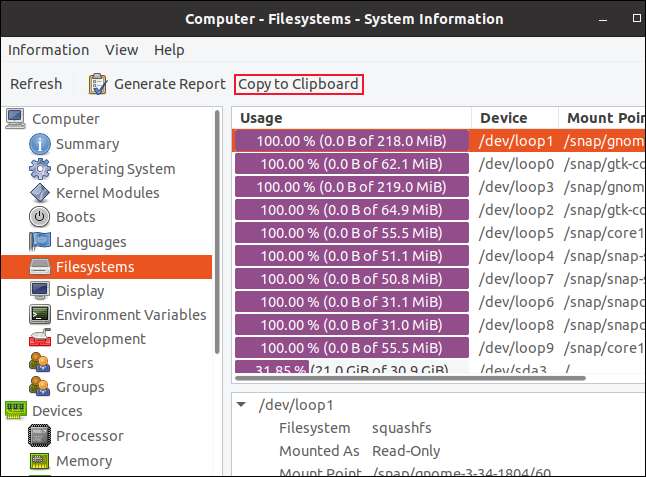
다른 응용 프로그램에서
갓난
텍스트 편집기에서 "Ctrl"및 "V"키를 눌러 HardInfo에서 정보를 붙여 넣습니다.
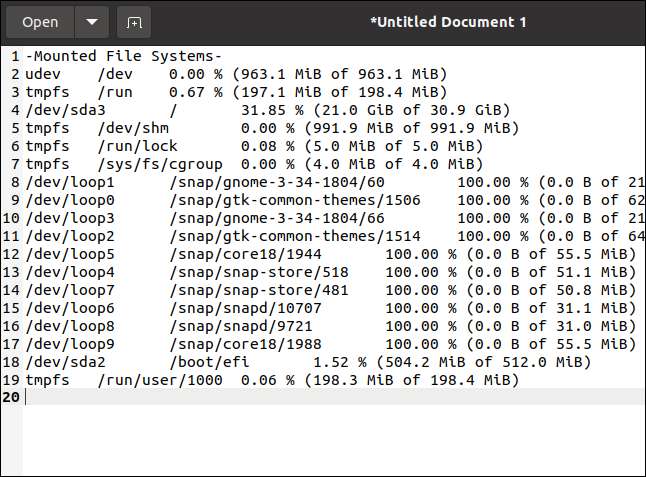
자세한 정보에 쉽게 접근 할 수 있습니다
Hardinfo는 훌륭한 유틸리티입니다. 인터페이스는 매우 간단합니다. 처음 볼 때 사용하는 방법을 알고 있으며, 아직 제공되는 정보를 얻는 것은 일반적으로 다양한 명령 줄 도구를 잘 이해해야합니다.
HardInfo 프로젝트 팀에 대한 Kudos.






